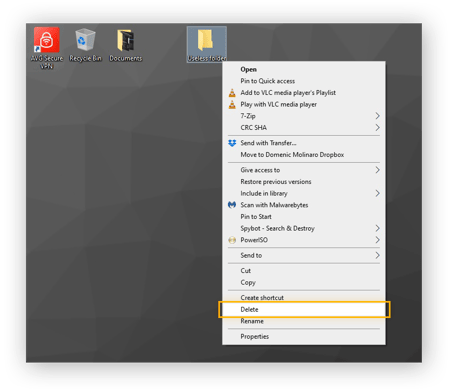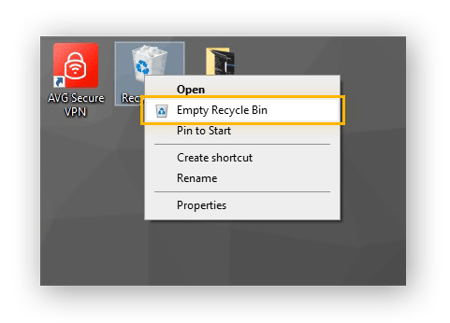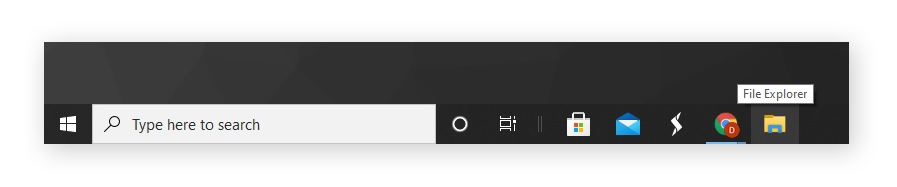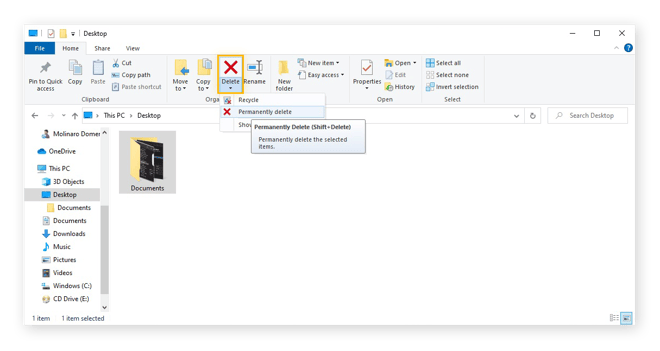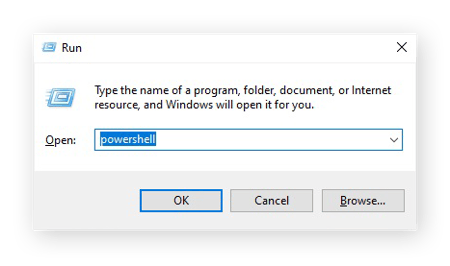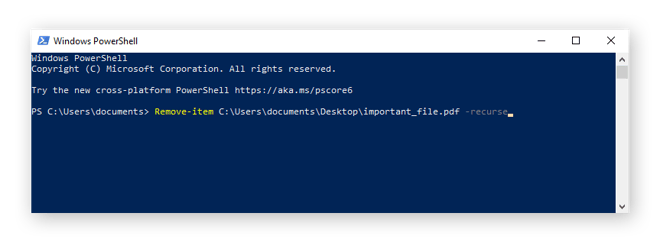Warum sollte ich Dateien dauerhaft löschen?
Sie sollten Dateien dauerhaft vom Computer löschen, um Festplattenspeicher freizugeben und seine Gesamtleistung zu verbessern. Unter Windows wird außerdem für den Fall einer Wiederherstellung eine Aufzeichnung der gelöschten Dateien angelegt. Nur indem Sie die Dateien dauerhaft löschen, hindern Sie Hacker daran, vertrauliche Daten wiederherzustellen und darauf zuzugreifen.
Wenn Sie einen Ordner oder eine Datei löschen, wird er oder sie temporär im Papierkorb gespeichert. Selbst wenn Sie den Papierkorb leeren und die temporären Dateien löschen, markiert Windows den Speicherplatz, der von den Dateien belegt wurde, sodass jeder Computerexperte (oder Hacker) sie wieder zusammensetzen könnte. Sie können gelöschte Dateien unter Windows wiederherstellen, solange sie nicht überschrieben wurden. Um Dateien dauerhaft zu entfernen, benötigen Sie ein Tool, das sie zuverlässig löscht.
Ein Computer, auf dem monate- oder jahrelang Dateien heruntergeladen, verschoben und gelöscht wurden, ist voller Datenmüll, Bloatware und sonstigen potenziell unerwünschten Programmen.
Lesen Sie unseren Leitfaden zum Bereinigen Ihres PCs, um Tipps zum Aufräumen Ihres Computers zu erhalten, oder erfahren Sie wie Sie Ihren Mac bereinigen können, wenn Ihre bevorzugte Plattform macOS ist.
Wir zeigen Ihnen, wie Sie unter Windows 10 Dateien für immer löschen können. Aber auch auf dem Mac sollten Sie unbenötigte Dateien dauerhaft löschen. In Windows- und Mac-Rechnern sind als Datenspeicher entweder SSDs (Solid State Drives) oder HDDs (Hard Disk Drives) verbaut, wobei das Löschen bei jedem Laufwerkstyp unterschiedlich funktioniert.
Löschen von Dateien von einem SSD-Laufwerk
Bei einem SSD-Laufwerk (Solid State Drive) werden Dateien direkt beim ersten Entfernen dauerhaft gelöscht. SSDs verwenden einen nicht mechanischen Flash-Speicher, der eine komplette Datei auf einmal ausliest und nahezu sofort bereitstellt. Wenn Sie eine Datei von einem SSD-Laufwerk löschen, wird sie vollständig entfernt, um Platz für eine neue Datei zu schaffen. Auf einem SSD-Laufwerk werden die Daten schneller verarbeitet, sind aber auch gefährdeter – daher ist für die meisten SSDs ein Passwort für den Speicherzugriff erforderlich.
Wenn Sie ein SSD-Laufwerk verwenden, können Sie durch Löschen temporärer Dateien die 100%ige Auslastung der Festplatte korrigieren oder verhindern. Damit sorgen Sie für einen optimalen Betrieb Ihres Laufwerks.
Löschen von Dateien von einem HDD-Laufwerk
Auf einem HDD-Laufwerk (Hard Disk Drive) werden Dateien aufgeteilt und dort gespeichert, wo es gerade möglich ist, wodurch Speicherplatz eingespart wird. Wenn Sie eine Datei auf einem HDD-Laufwerk aufrufen, wird nach den Inhalten auf der Festplatte mechanisch gesucht, und die Daten werden dann zusammengesetzt und Ihnen bereitgestellt.
Wenn Sie eine Datei von einem HDD-Laufwerk löschen, werden ihre Bestandteile auf der Festplatte geortet und die entsprechenden Speicherbereiche als verfügbar markiert. Das geht schneller, als alle Teile einzeln zu löschen, und bietet zudem eine Sicherheit gegen das versehentliche Entfernen eines Ordners oder einer Datei. Allerdings bleiben die Überreste Ihrer (potenziell vertraulichen) Dateien erhalten und können von Hackern mit schädlichen Absichten eingesehen werden, bis der Speicherplatz wieder überschrieben wird.
Ähnlich wie in einem Schrank, in dem permanent Kleidung hin- und hersortiert wird, entsteht auch auf einer Festplatte mit der Zeit Unordnung. Erfahren Sie, wie Sie Ihre Festplatte formatieren können, damit sie aufgeräumt bleibt und effizient arbeitet, und überlegen Sie sich, ob ein SSD- oder ein HDD-Laufwerk die beste Lösung für Ihre Speicheranforderungen ist.
 M.2-Laufwerke und andere SSDs sind kleiner und in der Regel schneller als HDDs.
M.2-Laufwerke und andere SSDs sind kleiner und in der Regel schneller als HDDs.
Dauerhaftes Löschen von Dateien unter Windows 10
Die beste Möglichkeit, Dateien unter Windows 10 dauerhaft zu löschen, besteht darin, sie mithilfe von Drittanbieter-Softwareanwendungen anderer Anbieter zu überschreiben. Alternativ können Sie dafür auch bestimmte Tastenkombinationen, das Kontextmenü, das Menüband im Explorer oder Windows PowerShell verwenden. Bei diesen Methoden können allerdings Spuren Ihrer Daten zurückbleiben.
Dauerhaft gelöschte Dateien können in der Regel nicht wiederhergestellt werden, auch nicht mit einer speziellen Software.
Im Folgenden erfahren Sie, wie Sie Dateien unter Windows 10 dauerhaft entfernen können.
Mit Tastenkombinationen
Wählen Sie die Datei, die Sie dauerhaft löschen möchten, und drücken Sie Umschalt + Entf. Sie werden von Windows zur Bestätigung dieses Vorgangs aufgefordert. Klicken Sie auf Ja.
Wenn Sie Dateien mit dieser Tastenkombination löschen, wird der Papierkorb übersprungen. Allerdings lassen sich die Dateien so lange wiederherstellen, bis der von ihnen belegte Speicherplatz neu beschrieben wird. Dasselbe passiert beim Leeren des Papierkorbs auf einem PC oder Laptop.
Wirklich sicher lassen sich Dateien nur mit einem speziellen Tool oder durch Überschreiben des Speicherplatzes vernichten. Nach dem Löschen Ihrer Dateien können Sie mit einem PC-Cleaner-Tool zusätzlichen Speicherplatz schaffen, indem Sie z. B. Datenmüll entfernen oder beschädigte Verknüpfungen unter Windows reparieren.
Über das Kontextmenü
So löschen Sie Dateien dauerhaft über das Kontextmenü:
-
Wählen Sie die gewünschte Datei oder den Ordner aus, klicken Sie mit der rechten Maustaste darauf und wählen Sie Löschen aus.
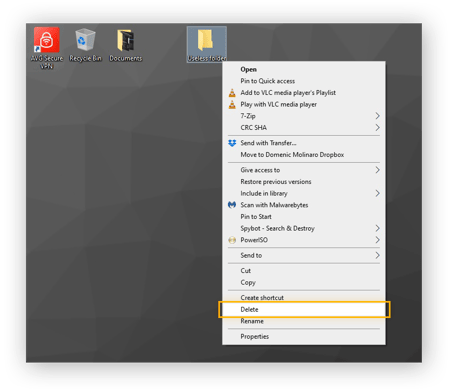
-
Klicken Sie anschließend mit der rechten Maustaste auf den Papierkorb auf Ihrem Desktop, und wählen Sie die Option Papierkorb leeren.
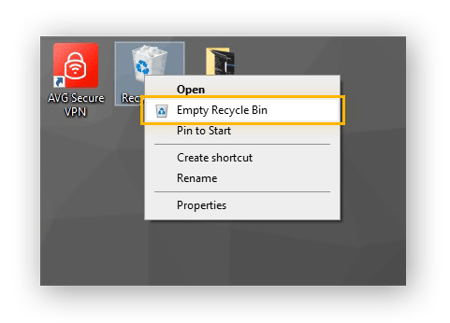
Beim Löschen aus dem Papierkorb werden die Dateien aus dem aktiven Speicher von Windows entfernt. Sie können danach aber weiterhin mit einer speziellen Software wiederhergestellt werden. Wenn Sie nicht benötigte Apps entfernen möchten, lesen Sie unseren Leitfaden So erkennen und entfernen Sie unnötige Anwendungen auf Ihrem PC.
Über das Menüband im Explorer
So löschen Sie Dateien dauerhaft über das Menüband im Explorer:
-
Drücken Sie zum Öffnen des Explorers die Windows-Taste + E. Wenn Sie den Explorer an die Taskleiste am unteren Bildschirmrand angeheftet haben, können Sie auch auf das Symbol klicken.
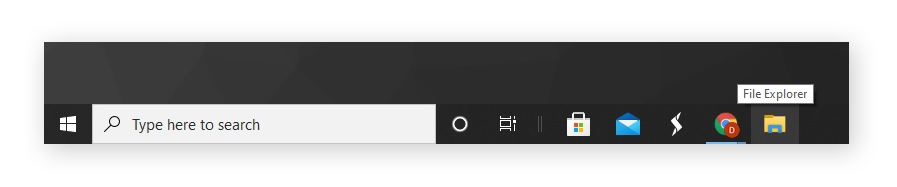
-
Wenn das Menüband im Explorer nicht angezeigt wird, klicken Sie auf den Dropdown-Pfeil oben im Fenster und dann auf Menüband erweitern.
-
Navigieren Sie im linken Bereich zu dem Ordner, den Sie löschen möchten bzw. der die zu löschende Datei enthält.
-
Markieren Sie den Ordner oder die Datei, klicken Sie im oberen Fensterbereich auf den Pfeil unter der Option „Löschen“ (großes rotes X) und wählen Sie Endgültig löschen aus, um die Datei dauerhaft zu entfernen. Wenn Sie nur auf „Löschen“ (großes rotes X) klicken, wird die Datei in den Papierkorb verschoben.
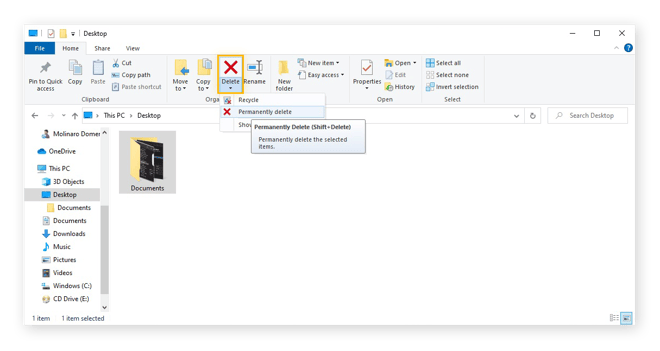
Mit spezieller Software
Wenn Sie Dateien unter Windows 10 zuverlässig und dauerhaft entfernen möchten, können Sie mit einer speziellen Software die von ihnen belegten Speicherbereiche überschreiben oder die Dateien vollständig vernichten. Mithilfe von PC-Cleaning-Tools können Sie Dateien löschen, bevor Sie Ihren Computer verkaufen, sodass nichts Privates auf dem Gerät zurückbleibt.
CCleaner ist mit einem Festplatten-Wiper ausgestattet, der die zuvor von einer gelöschten Datei belegten Speicherbereiche mit zufälligen Daten überschreibt. Das AVG-Tool Internet Security verfügt über einen Daten-Schredder, der die Daten zuverlässig löscht und somit ihre unerwünschte Wiederherstellung verhindert.
Und wenn Sie schon in Reinigungslaune sind, können Sie Ihren PC auch physisch säubern und Staub, Flusen und Verschmutzungen aus den Anschlüssen entfernen.
Mit PowerShell
Mithilfe von Windows PowerShell können technisch versierte Benutzer schnell Dateien löschen.
So entfernen Sie Dateien unter Windows 10 mit PowerShell dauerhaft:
-
Drücken Sie die Windows-Taste + R, um das Befehlsausführungsfenster zu öffnen.
-
Geben Sie powershell ein und drücken Sie die Eingabetaste.
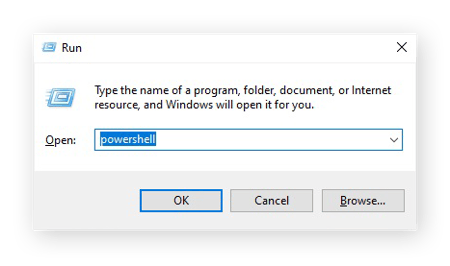
-
Geben Sie Remove-item [Dateipfad] -recurse, wobei [Dateipfad] dem Verzeichnispfad der zu löschenden Datei bzw. des zu löschenden Ordners entspricht. Drucken Sie die Eingabetaste.
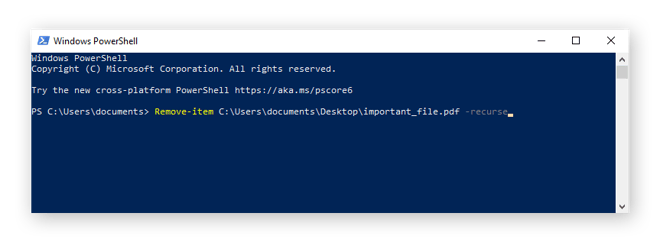
Halten Sie Ihren PC mit AVG TuneUp sauber
Es empfiehlt sich, Dateien zu löschen, um PCs von Ballast zu befreien, damit sie einwandfrei funktionieren, aber es gibt viele Arten, auf die nutzlose Dateien und anderer Datenmüll ein System verstopfen können. Was Sie benötigen, ist ein intelligentes Cleaner-Tool, das weiß, wo es suchen muss, und das geschickt genug ist, um in alle Ecken vorzudringen.
Mit AVG TuneUp lassen sich mit nur wenigen Klicks digitale Verunreinigungen beseitigen. Die Anwendung überwacht Ihren Computer rund um die Uhr, damit alles einwandfrei funktioniert. Wenn Sie eine Verlangsamung feststellen oder der Speicher knapp wird, sollten Sie AVG TuneUp noch heute kostenlos testen, damit Ihr PC wieder reibungslos läuft.
Holen Sie es sich für
PC,
Mac
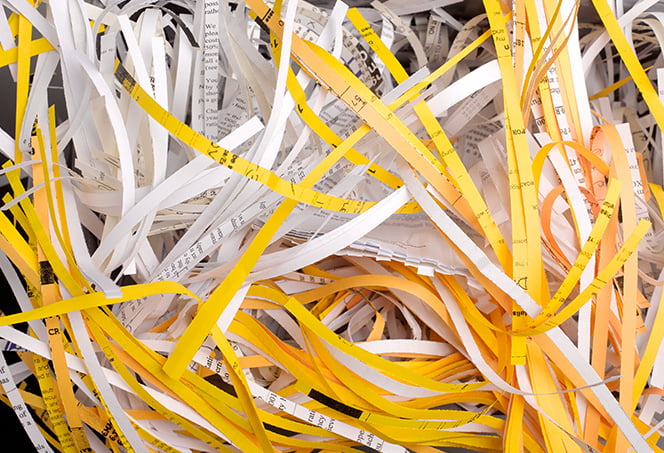
 M.2-Laufwerke und andere SSDs sind kleiner und in der Regel schneller als HDDs.
M.2-Laufwerke und andere SSDs sind kleiner und in der Regel schneller als HDDs.